iOS快捷指令通知怎么关闭?在前段时间iOS14快捷指令通知铃声非常火 , 很多人都设置了充电提示音 , 但是每次都会有横幅、通知栏等通知 , 那怎么设置iOS快捷指令不通知呢 , iOS快捷指令怎么设置不通知 , iOS快捷指令通知怎么关闭 , 下面就和小编一起来看看吧!
1、打开iPhone手机 , 进入到【设置】中 , 下滑选择【屏幕使用时间】;
【苹果手机指令怎么取消? iOS14快捷指令通知怎么关闭】
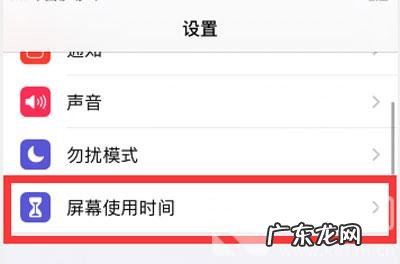
文章插图
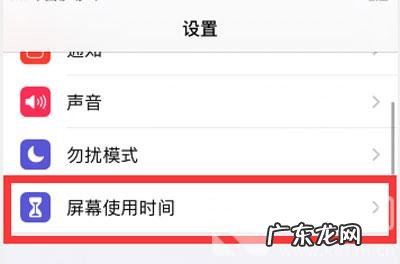
文章插图
2、随后在屏幕使用时间内 , 选择【查看所有活动】一项;
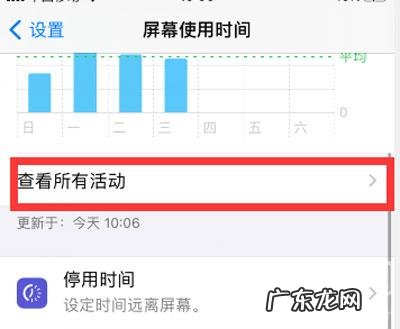
文章插图
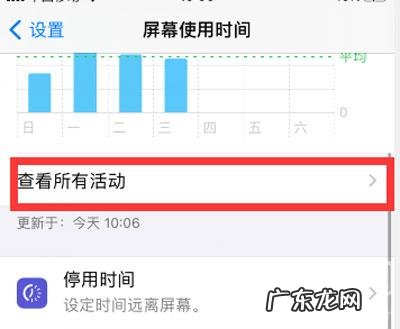
文章插图
3、如果快捷指令每天都在执行 , 选择查看【每天】 , 如果不是 , 选择查看【每周】;
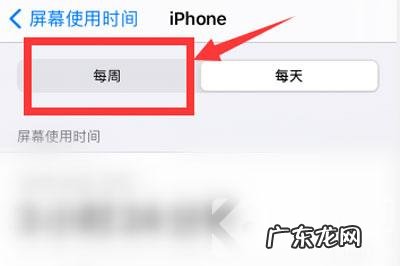
文章插图
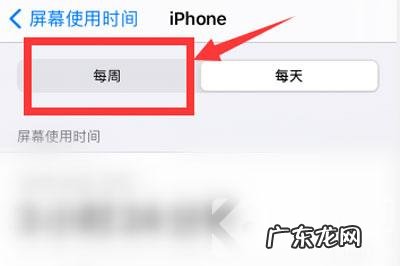
文章插图
4、然后下滑找到【通知】位置 , 查看下方是否有【快捷指令】;
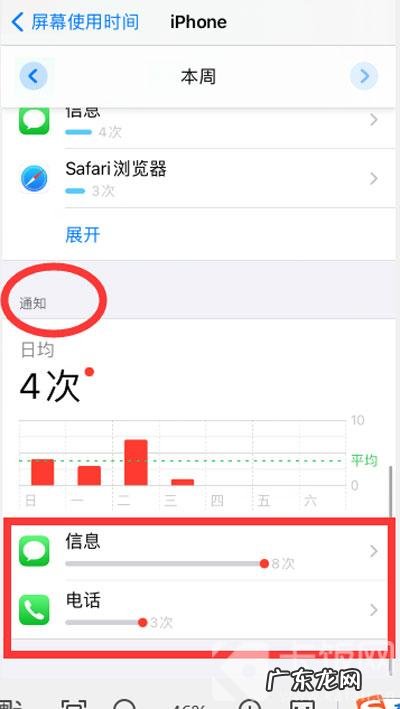
文章插图
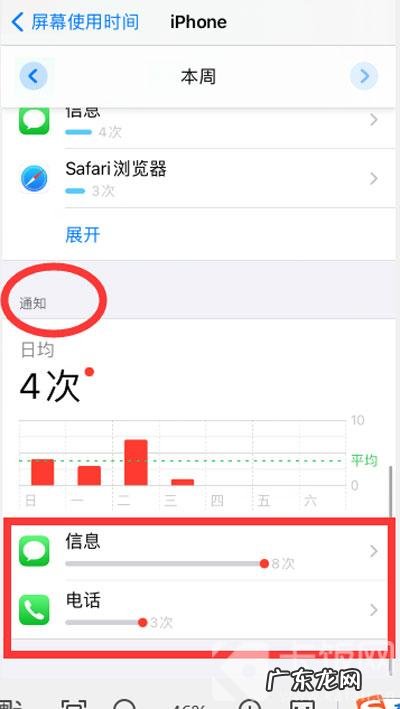
文章插图
5、如果没有找到快捷指令 , 点击上方的左右键 , 切换查看周 , 一直到找到【快捷指令】为止;
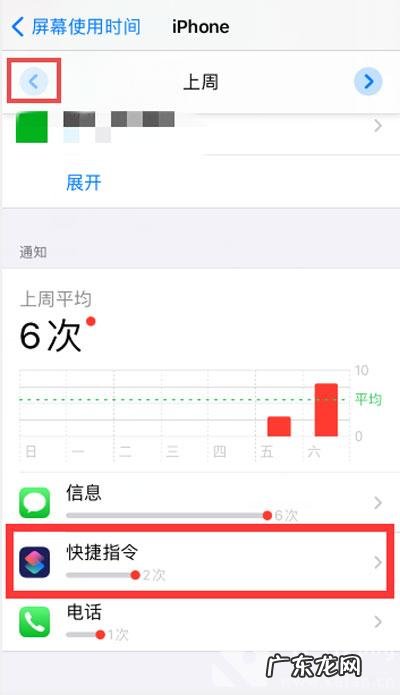
文章插图
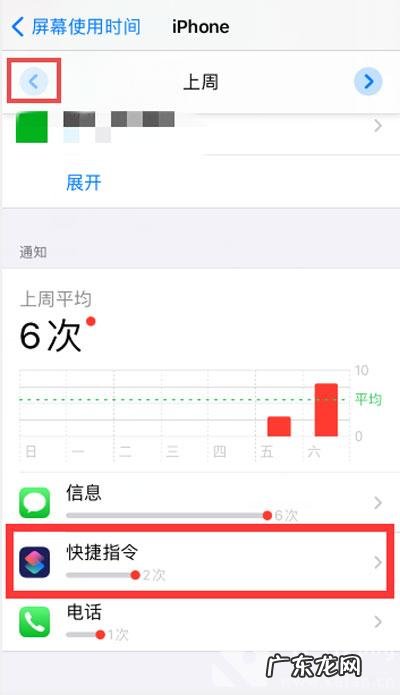
文章插图
6、最后点击【快捷指令】进入设置 , 在“提醒”中关闭通知类型 , 也可以点击【允许通知】关闭所有通知;

文章插图

文章插图
以上就是iOS快捷指令通知怎么关闭的全部内容了 , 希望以上内容对您有所帮助!
特别声明:本站内容均来自网友提供或互联网,仅供参考,请勿用于商业和其他非法用途。如果侵犯了您的权益请与我们联系,我们将在24小时内删除。
